Reklaam
Windows 10 sügisel loojate värskendus on saadaval alates 2017. aasta septembrist. Kui olete pole veel täiendatud Kuidas (mitte) Windows 10 uusimale versioonile üle minnaPeagi ilmub Windowsi 10. oktoobri 2018 värskendus. Ükskõik, kas soovite funktsiooni värskendada nüüd või oodata, näitame teile, kuidas. Loe rohkem , saate haarata uusima versiooni koopia otse Microsofti veebisaidilt. Sellest lähemalt allpool.
Nagu iga opsüsteemi värskenduse puhul, on mõned kasutajad teatanud vigadest ja tüütustest. Kui olete üks mõjutatud kasutajatest, võib see olla pettumust valmistav. Teie tootlikkus kannatab Loojate värskenduse 5 parimat produktiivsuse funktsiooniWindows 10 loojate värskendus on varustatud uute funktsioonide ja rakendustega. Näitame teile, millised uued Windows 10 funktsioonid võivad teid produktiivsemaks muuta. Loe rohkem .
Kuid ärge muretsege. Kas probleemiks on installimisprotsess või mõni nädal pärast kasutamist tekkinud probleem, on siin abiks MakeUseOf. Uurime mõnda kõige levinumat langust, mis on seotud rakenduse Fall Creators värskendusega, ja proovime pakkuda lahendusi.
Märge: Kui teil on tegemist probleemiga, mida te ei saa lahendada, on teil ainult see 10 päeva tagasi oma eelmise Windowsi installi juurde. Minema Start> Seaded> Värskendamine ja turvalisus> Taastamine ja all Minge tagasi Windows 10 eelmise versiooni juurde klõps Alustama.
Värskendus pole saadaval
Mis juhtub, kui te ei saa isegi koopiat käsile võtta, enne kui oleme sattunud probleemidesse, mis on seotud värskenduse endaga?
Kui Microsoft pole teile veel värskendust pakkunud, on see nii ilmselt mõjuval põhjusel Microsoft: ärge installige Windows 10 loojate värskendust!Microsoft hoiatab kasutajaid, et nad ei peaks Windows 10 loojate värskendust käsitsi installima. Miks? Kuna ettevõte ei saa garanteerida, et teil ei teki installimisel "probleeme". Loe rohkem . On teateid, et see on teadaolevate probleemide tõttu mõne masina värskendamist blokeerinud.
Kui teil pole rakendust Fall Creators Update, kontrollige Windowsi uuendus halduriga, et vanade värskendustega pole probleeme. Suunake Seadistused> Värskendus ja turvalisus> Windows Update> Otsige värskendusi.

Kui miski pole nurjunud ja täiendavaid värskendusi pole saadaval, saate ISO-faili Microsofti veebis käsitsi alla laadida Tarkvara allalaadimine lehel. Lihtsalt arvestage sellega, et võite oma masinasse tuua tarbetuid probleeme.
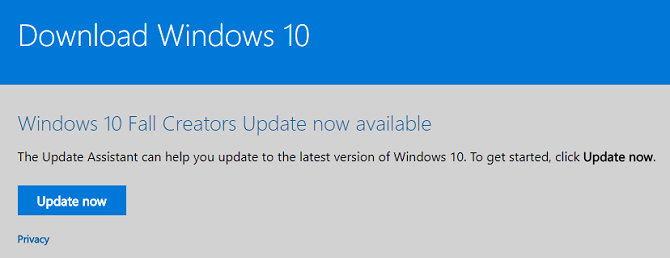
Kas soovite meie nõu? Ole kannatlik ja oota.
Vea koodid
Teie täienduskatse võib ebaõnnestuda paljude erinevate veakoodide tõttu. Siin on kõige levinumad ja nende põhjused.
0x800F0922
Kui näete ekraanil hüpiknumbrit 0x800F0922, tähendab see ühte kahest asjast. Kas te pole ühendatud Microsofti serveritega või pole partitsioonis System Reserved piisavalt ruumi.
Esiteks veenduge, et teil oleks Interneti-ühendus. Mõned kasutajad on teatanud ka nende VPN-i tarkvara põhjustatud probleemidest. Muidugi, peaksite alati kasutama VPN-i, kuid peate võib-olla värskenduse käitamise ajal keelama.

Teiseks kontrollige, kas teie viirusetõrjetarkvara ei ole salvestanud süsteemi reserveeritud partitsiooni andmeid. Kui teie sektsioon on täis, võite kasutada nuppu a tasuta partitsioonide haldur Parim tasuta Windowsi partitsioonide haldur teie vajadustelePartitsioonide haldurid on arvuti hoolduse oluline osa. Hoidke vähemalt üks Windowsi partitsioonide haldur installitud! Soovitame neid kuut tasuta tööriista. Loe rohkem selle suurust muuta.
0x80070070 - 0x50011, 0x80070070 - 0x50012, 0x80070070 - 0x60000 ja 0x80070008
Need neli veakoodi näitavad kõvaketta ruumi puudumist. Installiprotsess vajab 8 GB vaba ruumi ajutiste failide jaoks.
Kui ruumi napib, kasutage mittevajalike failide kustutamiseks kettapuhastuse tööriista. Kui teil on endiselt ruumi puudust, sisestage tühi USB-mälupulk, mille salvestusruum on 8 GB või rohkem. Windows tuvastab selle automaatselt ja kasutab seda ajutiste failide jaoks.
0xC1900200 - 0x20008, 0xC1900202 - 0x20008
Need kaks koodi näitavad, et teie arvuti riistvara ei vasta Windowsi loojate värskenduse miinimumnõuetele.
Microsoft muutis hiljuti nõudeid. Nüüd vajab iga arvuti, kus töötab Windows 10 32-bitine versioon 2 GB muutmälu.
Mis tahes veakood, mis algab tähega 0xC1900101
0xC1900101 algav veakood näitab draiveri probleemi. Kõige tõhusam viis uute juhtide saamine PSA: tootjavärskenduste rakendused on Windowsis tegelikult kasulikudEnamik sülearvutitootjate tarkvara on rämps. Tõenäoliselt on teie masina valmistajal installitud värskendusutiliit, mis on tegelikult kasulik. Loe rohkem suunatakse otse tootja veebisaidile.
Teise võimalusena näete, kas Windows saab neid automaatselt värskendada, minnes aadressile Seadmehaldur> [Seade]> Uuendage draiveritarkvara Kontrollige draiveri värskenduste üle Windows 10-s tagasi kontrolliHalb Windowsi draiver võib teie päeva rikkuda. Windows 10 versioonis värskendab Windows Update riistvara draivereid automaatselt. Kui kannatate tagajärgede käes, lubage meil näidata teile, kuidas oma juhti tagasi keerata ja tulevikus takistada ... Loe rohkem .
Kui kõik muu nurjub, keelake draiver installiprotsessi ajal ja lubage see pärast valmimist uuesti. (Kui näete veakoodi, mida me ei kata, võtke ühendust artikli lõpus olevate kommentaaride jaotise kaudu.)
Puuduvad või kahjustatud installifailid
Kui näete veakoodi 0x80245006, on mõni installifail rikutud või puudub. Tavaliselt lahendab probleemi Windowsi tõrkeotsingu tööriist.
Tööriista kasutamiseks minge lehele Seadistused> Värskendus ja turvalisus> Veaotsing> Windows Update. See skannib kõik teie arvutis olevad Windows Update'i failid ja muudab neid vajadusel.
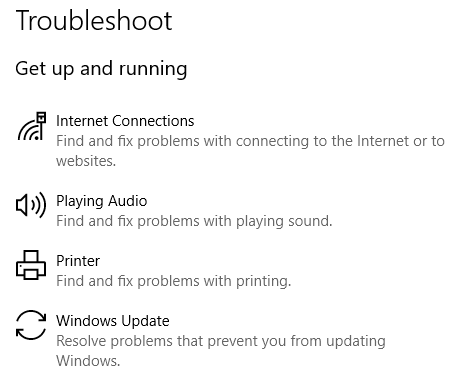
(Märge: Microsoft tutvustas tõrkeotsingu tööriista 2017. aasta kevadises loojate värskenduses. Lisaks Windows Update'i probleemidele saab seda ka teha parandage enamus muid Windowsi levinumaid vigu 5 levinumat Windowsi viga ja nende parandamineÄrge laske sinisel ekraanil surma rikkuda teie Windowsi kogemust. Oleme kokku kogunud kõige levinumate Windowsi vigade põhjused ja lahendused, et saaksite need hüpikaknad parandades parandada. Loe rohkem .)
Petturitest ikoonide hüppamine
Mõni kasutaja on leidnud, et töölauaikoonid „põrkuvad” tagasi algasendisse, kui lohistatakse ekraani vasakpoolsesse serva.
Mõnikord on parandus sama lihtne, kui veenduda, et ruudustiku joondamine on sisse lülitatud. Paremklõpsake töölaual ükskõik kus ja minge aadressile Vaade> Joondage ikoonid ruudustikuga.
Kui probleem püsib, peate oma registrit muutma. Alustamiseks avage menüü Start ja tippige regedit. Minge redigeerija juurde saidile HKEY_CURRENT_USER \ Juhtpaneel \ Desktop \ WindowMetrics.
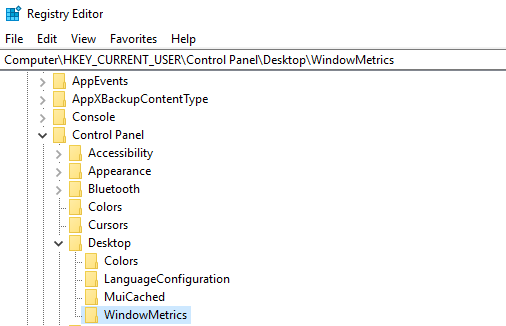
Muutmiseks on kaks kirjet:
- Ikooni eraldamine: Määrab horisontaalse vahe. Seadke see vahemikku -480 kuni -3030
- IconVerticalSpacing: Määrab vertikaalse vahe. Jällegi seadke see vahemikku -480 kuni 2730
(Märge: Registri valel redigeerimisel võivad olla teie süsteemi stabiilsusele tõsised tagajärjed. Tehke varukoopia Windowsi registri varundamine ja taastamineRegistri redigeerimine avab mõned lahedad näpunäited, kuid võib olla ohtlik. Siit saate teada, kuidas enne muudatuste tegemist registrist varundada, et need oleksid hõlpsasti tühistatavad. Loe rohkem enne kui jätkate.)
Live plaate ei värskendata
Reaalajas plaadid on olnud opsüsteemi osa alates Windows 8-st. Mõned kasutajad on väitel loojate värskenduses värskendusi värskendanud. Plaatide andmed peate loputama.
Veelkord peate selle ülesande registris täitma. Järgige allolevat üksikasjalikku juhendit:
- Avage registriredaktor ja liikuge saidile HKEY_CURRENT_USER \ TARKVARA \ Poliitikad \ Microsoft \ Windows \
- Paremklõpsake nuppu Windows
- Minema Uus> võti
- Helistage uuele klahvile Explorer
- Paremklõpsake uut võtit ja minge Uus> DWORD (32-bitine) väärtus
- Helistage uuele väärtusele ClearTilesOnExit
- Valige võtme väärtus väärtuseks 1
- Taaskäivitage arvuti
Uus võti sunnib Windowsi aktiivsete paanide andmeid iga kord välja lülitama.

Taastage puuduvad rakendused
Kummalisel kombel muutis Windowsi langusloojate värskendus mõned rakendused juurdepääsematuks. Põhjus on ebaselge, kuid arvatakse, et taustaprogrammi muudatused on vastutavad.
See probleem on kasutajaid hämmingus. Menüüs Start ega Cortana ei näe juurdepääsematut rakendust, kuid kui külastate selle poe lehte, näete sõnumit, mis ütleb, et rakendus on teie arvutisse juba installitud.
Õnneks on kolm lahendust. Täpsustame neid allpool.
Parandage rakendus
- Minema Start> Seaded,
- kliki Rakendused,
- vali Rakendused ja funktsioonid vasakpoolses menüüs,
- klõpsake häiriva rakenduse nimel,
- vali Täpsemad valikud,
- klõpsake mõlemal Remont või Lähtestaja
- lisage rakendus uuesti menüüsse Start.
(Märge: See meetod võib põhjustada andmete kadumise.)
Installige rakendus uuesti
- Minema Start> Seaded,
- kliki Rakendused,
- vali Rakendused ja funktsioonid vasakpoolses menüüs,
- klõpsake häiriva rakenduse nimel,
- vali Desinstalligeja
- naaske rakenduse poe lehele ja klõpsake nuppu Installi.
Kasutage Powershelli
Kui näete mitut puuduvat rakendust, võite PowerShelli abil proovida neid kõiki korraga parandada. Alustamiseks avage menüü Start, tippige PowerShellja vajutage Sisenema.
Seejärel tippige neli järgmist käsku, vajutades Sisenema pärast iga ühte. Iga käsu täitmine võib võtta mitu minutit.
- reg kustutada “HKCU \ Tarkvara \ Microsoft \ Windows NT \ CurrentVersion \ TileDataModel \ Migration \ TileStore” / va / f
- get-appxpackage -packageType kimp |% {add-appxpackage -register -disabledevelopmentmode ($ _. installlocation + “\ appxmetadata \ appxbundlemanifest.xml”)}
- $ bundlefamilies = (get-appxpackage -packagetype Bundle) .packagefamilyname
- get-appxpackage -packagetype main |? {-not ($ bundlefamilies-sisaldab $ _. packfamilyname)} |% {add-appxpackage -register -disabledevelopmentmode ($ _. installlocation + “\ appxmanifest.xml”)}
Teie arvuti töötab aeglaselt
Nii palju probleemid võivad mõjutada arvuti kiirust Kuidas parandada oma aeglast arvutitVähesed asjad on masendavamad kui aeglase arvutiga töötamine. Sellel probleemil võib olla mitu põhjust. Juhendame teid arvuti jõudlusprobleemide tõrkeotsingu ja parandamise etappides. Loe rohkem et neid kõiki pole võimalik selles artiklis käsitleda. Kuid sügisel loojate värskenduses on üks teema ilmsiks tulnud: võimsuse drossel.
On oluline mõista, et see funktsioon töötab nagu reklaamitud. Probleem on selles, et paljud kasutajad ei tea, et see funktsioon on olemas, ja on seda meelt, et värskendus pani nende masina aeglaselt tööle.
Toite drossel on loodud selleks, et piirata taustal töötavate rakenduste süsteemiressursside kogust. Pikaajaline eesmärk on parandada aku tööiga.
Toimuva tuhastamise hulga muutmiseks klõpsake nuppu Jõudu ikooni tegumiribal ja kohandage Toiterežiim liugur. Mida vasakpoolne liugur on, seda rohkem on teie süsteemil võimsust.
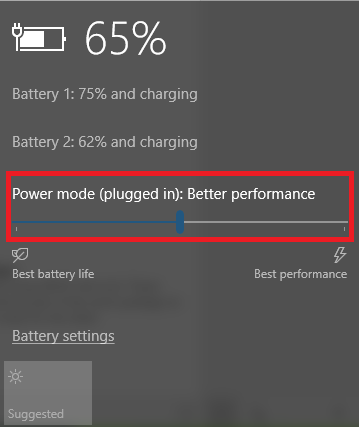
Windowsi loojate värskenduse tõrkeotsing (kevad 2017)
Kui soovite tõrkeotsingut 2017. aasta kevadel ilmunud originaalse loojate värskenduse kohta, lugege edasi. Allpool on loetletud mõned kõige tavalisemad probleemid, millega inimesed kokku puutusid.
Hiir peatab täisekraanirakenduste töötamise
Mõned kasutajad on oma hiire üle kurtnud. Nende sõnul lakkab see kohe töötamast, kui Windowsi rakendus käivitatakse täisekraanrežiimis, kasutades madalat eraldusvõimet.
Näib, et probleem on ühendatud Nvidia graafikadraiveritega. Suunake Nvidia autojuhtide register haarata uusimaid värskendusi.
Kiire käivitamine lubatud
Alates Windows 8-st on Microsoft pakendanud opsüsteemi kiire käivitamise funktsiooni. Liiga tehniliseks muutmata logib funktsioon selle lubamisel välja kõik kasutajad ja sulgeb seiskamisel kõik rakendused, kuid paneb Windowsi kerneli ja süsteemiseansi talveunerežiimi, mitte ei lülita neid välja.
Mõnele kasutajale (kaasa arvatud mina) ei meeldi seda kasutada. On teada, et see põhjustab probleeme alglaadimisel. Kuid inimesed väidavad, et loojate värskendus lülitab selle funktsiooni sisse ilma kasutaja loata. Mis kõige hullem, seda pole lihtne välja lülitada.
Praegu on parim lahendus kasutada Käsurida talveunerežiimi keelamiseks.

Tüüp cmd sisse Windowsi otsing rakenduse Command Prompt otsimiseks. Paremklõpsake seda ja valige Käivitage administraatorina. Lõpuks kirjuta powercfg / h välja lülitatud ja vajutage Sisenema.
Uusi kasutajaid ei saa lisada
On ebaselge, kas see on viga või tahtlik funktsioon.
On hästi teada, et ideaalses maailmas soovib Microsoft, et igal Windows 10 kasutajal oleks opsüsteemile juurdepääs Microsofti konto abil. Pideva tõuke osana raskendas ettevõte nende kasutajate elu, kes pääsevad Windowsiga juurde kohaliku kontoga.
Kui teil on kohalik konto ja te ei saa Windowsi 10 ilma Microsofti konto üksikasju sisestamata uusi kasutajaid lisada, on see lihtne lahendus. Peate lihtsalt WiFi välja lülitama. Seda on lihtne teha: avage Kiirtoimingud paneelil ja koputage nuppu WiFi-ikoon.
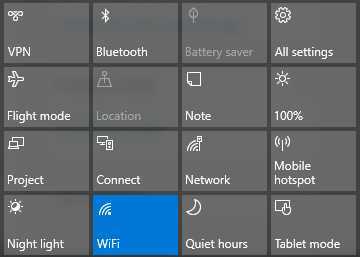
Kui näete teavitusalal (tegumiriba paremas servas) WiFi-ikooni, klõpsake sellel ülaltoodud sisse- ja väljalülitusnupule pääsemiseks.
Nüüd peaksite saama ilma probleemideta lisada nii palju kasutajaid, kes pole Microsofti konto kasutajad.
Kõik pole viga
Kiire pilk nii Microsofti foorumitele kui ka saitidele nagu Reddit näitab, et paljud kasutajad kaebavad vigade üle, mis on tegelikult tahtlikud disainiotsused.
Xboxi pult
Microsoft kasutas Xboxi rakenduses Xbox Remote'i funktsiooni. See ei selgitanud ega ole siiani vihjanud võimalikule asendusfunktsioonile.
Windows Defenderi hoiatus
Võib-olla olete märganud a uus ikoon Windows Defender Tehke seda pärast Windows 10 loojate värskenduse installimistWindows 10 loojate värskendus levib peagi teie lähedal asuvasse arvutisse. Kui olete uuemale versioonile üle viinud, minge läbi nende sätete, et konfigureerida uued valikud ja taastada oma privaatsuseelistused. Loe rohkem oma süsteemisalves. See teavitab teid pidevalt võimalikest turvariskidest. Vaatamata püsivusele ja näiliselt koordineerimata hoiatustele töötab see ettenähtud viisil.
Õnneks on seda lihtne välja lülitada. Vajutage Ctrl + Alt + Kustuta, siis minge Task Manager> Start-up> Windows Defender Notification ikoon ja seadke see Keelatud.
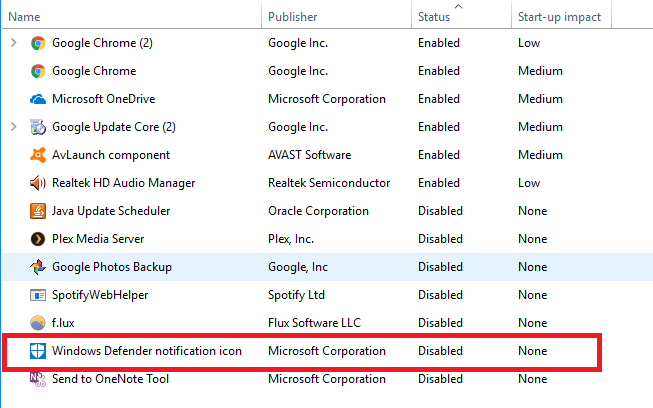
Jagage tekkinud probleeme
Nii palju asju võib valesti minna operatsioonisüsteemiga, et on võimatu kõike ühte artiklisse loetleda. Sellest hoolimata loodan, et kui tulite siia vastuseid otsima, olen aidanud teid õigel teel suunata.
Kui te pole konkreetse probleemi osas targem, proovige kommentaari jätta. Võimalik, et üks teie kaaslugejatest aitab. Lihtsalt veenduge, et jätaksite võimalikult palju kasulikku teavet. Pange tähele, et saate ka leiate abi Windows 10-st Kuidas saate Windows 10-st abi saada?Kas vajate Windows 10 jaoks abi? Siin on parimad viisid vajaliku abi leidmiseks, olgu see siis opsüsteemi enda või mõne installitud rakendusega. Loe rohkem .
Ja ärge unustage seda artiklit oma sõpradega jagada. Aidake neil nende sügisel loojate värskenduse probleemidest üle saada!
Dan on Mehhikos elav briti emigrant. Ta on MUO õdede saidi Blocks Decoded tegevtoimetaja. Erinevatel aegadel on ta olnud MUO sotsiaaltoimetaja, loovtoimetaja ja finantstoimetaja. Võite teda leida igal aastal Las Vegase CES-is näitusepõrandal ringi rändamas (PR-inimesed, võtke ühendust!), Ja ta teeb palju kulisside taga asuvat saiti...


